반응형
[VisualStudio] 단축키 정리
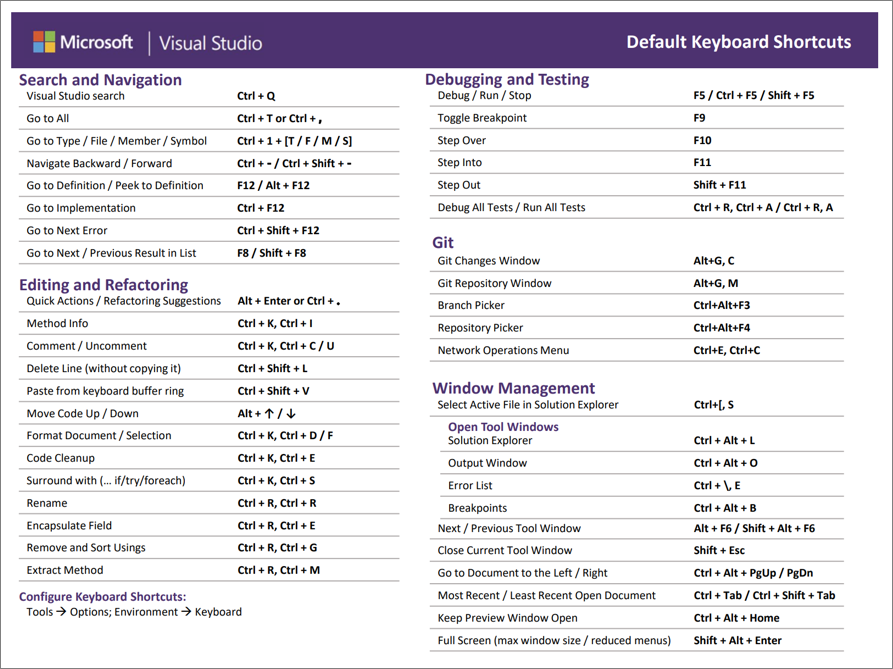
빌드: 널리 사용되는 바로 가기 키
| 명령 | 바로 가기 키 | 명령 ID |
| 솔루션 빌드 | Ctrl+Shift+B | 빌드.솔루션빌드 |
| Cancel | Ctrl+Break | 빌드.취소 |
| Compile | Ctrl+F7 | 빌드.컴파일 |
| 솔루션에서 코드 분석 실행 | Alt+F11 | Build.RunCodeAnalysisonSolution |
디버그: 널리 사용되는 바로 가기 키
| 명령 | 바로 가기 키 [특수 컨텍스트] | 명령 ID |
| 함수에서 중단 | Ctrl+B | 디버그.함수에서중단 |
| 모두 중단 | Ctrl+Alt+Break | 디버그.모두중단 |
| 모든 중단점 삭제 | Ctrl+Shift+F9 | 디버그.모든중단점삭제 |
| 예외 | Ctrl+Alt+E | 디버그.예외 |
| 간략한 조사식 | Ctrl+Alt+Q 또는 Shift+F9 | 디버그.간략한조사식 |
| 다시 시작 | Ctrl+Shift+F5 | 디버그.다시시작 |
| 커서까지 실행 | Ctrl+F10 | 디버그.커서까지실행 |
| 다음 문 설정 | Ctrl+Shift+F10 | 디버그.다음문설정 |
| 시작 | F5 | 디버그.시작 |
| 디버그하지 않고 시작 | Ctrl+F5 | 디버그.디버깅하지않고시작 |
| 한 단계씩 코드 실행 | F11 | 디버그.한단계씩코드실행 |
| 프로시저 나가기 | Shift+F11 | 디버그.프로시저나가기 |
| 프로시저 단위 실행 | F10 | 디버그.프로시저단위실행 |
| 디버깅 중지 | Shift+F5 | 디버그.디버깅중지 |
| 중단점 설정/해제 | F9 | 디버그.중단점설정해제 |
편집: 널리 사용되는 바로 가기 키
| 명령 | 바로 가기 키[특수 컨텍스트] | 명령 ID |
| 구분선 | Enter[텍스트 편집기, 보고서 디자이너, Windows Forms 디자이너] 또는 Shift+Enter[텍스트 편집기] |
편집.구분선 |
| 정의 부분만 보이기 | Ctrl+M, Ctrl+O[텍스트 편집기] | 편집.정의부분만보이기 |
| 선택 영역을 주석으로 처리 | Ctrl+K, Ctrl+C[텍스트 편집기] | 편집.선택영역을주석으로처리 |
| 단어 완성 | Alt+오른쪽 화살표 [텍스트 편집기, 워크플로 디자이너] 또는 Ctrl+스페이스바 [텍스트 편집기, 워크플로 디자이너] 또는 Ctrl+K, W[워크플로 디자이너] 또는 Ctrl+K, Ctrl+W[워크플로 디자이너] |
편집.단어자동완성 |
| 복사 | Ctrl+C 또는 Ctrl+Insert | 편집.복사 |
| 잘라내기 | Ctrl+X 또는 Shift+Delete | 편집.잘라내기 |
| 삭제 | Delete[팀 탐색기] 또는 Shift+Delete[시퀀스 다이어그램, UML 동작 다이어그램, 레이어 다이어그램] 또는 Ctrl+Delete[클래스 다이어그램] |
편집.삭제 |
| 찾기 | Ctrl+F | 편집.찾기 |
| 모든 참조 찾기 | Shift+F12 | 편집.모든참조찾기 |
| 파일에서 찾기 | Ctrl+Shift+F | 편집.파일에서찾기 |
| 다음 찾기 | F3 | 편집.다음찾기 |
| 다음 선택 찾기 | Ctrl+F3 | 편집.다음찾기선택 |
| 문서 서식 지정 | Ctrl+K, Ctrl+D[텍스트 편집기] | 편집.문서서식 |
| 선택 영역 서식 | Ctrl+K, Ctrl+F[텍스트 편집기] | 편집.선택영역서식 |
| 이동 | Ctrl+G | 편집.이동 |
| 선언으로 이동 | Ctrl+F12 | 편집.선언으로이동 |
| 정의로 이동 | F12 | 편집.정의로이동 |
| 찾기 콤보 상자로 이동 | Ctrl+D | 편집.찾기콤보상자로이동 |
| 다음 위치로 이동 | F8 | 편집.다음위치로이동 |
| 코드 조각 삽입 | Ctrl+K, Ctrl+X | 편집.코드조각삽입 |
| 삽입 탭 | Tab[보고서 디자이너, Windows Forms 디자이너, 텍스트 편집기] | 편집.탭삽입 |
| 줄 잘라내기 | Ctrl+L[텍스트 편집기] | 편집.줄잘라내기 |
| 한 줄 아래까지 열 확장 선택 | Shift+Alt+아래쪽 화살표[텍스트 편집기] | 편집.한줄아래까지열확장선택 |
| 위쪽 줄 열기 | Ctrl+Enter[텍스트 편집기] | 편집.위쪽줄열기 |
| 멤버 나열 | Ctrl+J[텍스트 편집기, 워크플로 디자이너] 또는 Ctrl+K, Ctrl+L[워크플로 디자이너] 또는 Ctrl+K, L[워크플로 디자이너] |
편집.멤버목록 |
| 다음 탐색 | Ctrl+, | 편집.탐색 |
| 파일 열기 | Ctrl+Shift+G | Edit.OpenFile |
| 겹쳐쓰기 모드 | Insert[텍스트 편집기] | 편집.겹쳐쓰기모드 |
| 매개 변수 정보 | Ctrl+Shift+스페이스바[텍스트 편집기, 워크플로 디자이너] 또는 Ctrl+K, Ctrl+P[워크플로 디자이너] 또는 Ctrl+K, P[워크플로 디자이너] |
편집.매개변수정보 |
| 붙여넣기 | Ctrl+V 또는 Shift+Insert | 편집.붙여넣기 |
| 정의 피킹 | Alt+F12[텍스트 편집기] | Edit.PeekDefinition |
| 다시 실행 | Ctrl+Y 또는 Shift+Alt+Backspace 또는 Ctrl+Shift+Z | 편집.다시실행 |
| 바꾸기 | Ctrl+H | 편집.바꾸기 |
| 모두 선택 | Ctrl+A | 편집.모두선택 |
| 현재 단어 선택 | Ctrl+W[텍스트 편집기] | 편집.현재단어선택 |
| 선택 취소 | Esc[텍스트 편집기, 보고서 디자이너, 설정 디자이너, Windows Forms 디자이너, 관리되는 리소스 편집기] | 편집.선택취소 |
| using 제거 및 정렬 | Ctrl+R, Ctrl+G [텍스트 편집기] | EditorContextMenus.CodeWindow.RemoveAndSort |
| 코드 감싸기 | Ctrl+K, Ctrl+S(Visual Studio 2019 및 이전 버전) | 편집.코드감싸기 |
| 왼쪽으로 탭 이동 | Shift+Tab[텍스트 편집기, 보고서 디자이너, Windows Forms 디자이너] | 편집.왼쪽으로탭이동 |
| 전체 개요 영역 표시/숨기기 | Ctrl+M, Ctrl+L[텍스트 편집기] | 편집.전체개요표시숨기기 |
| 책갈피 설정/해제 | Ctrl+K, Ctrl+K[텍스트 편집기] | 편집.책갈피설정해제 |
| 완료 모드 설정/해제 | Ctrl+Alt+스페이스바[텍스트 편집기] | 편집.완료모드설정/해제 |
| 개요 확장/축소 | Ctrl+M, Ctrl+M[텍스트 편집기] | 편집.개요확장축소 |
| 선택 영역의 주석 처리 제거 | Ctrl+K, Ctrl+U[텍스트 편집기] | 편집.선택영역의주석처리제거 |
| 실행 취소 | Ctrl+Z 또는 Alt+백스페이스 | 편집.실행취소 |
| 끝까지 단어 삭제 | Ctrl+Delete[텍스트 편집기] | 편집.끝까지단어삭제 |
| 시작까지 단어 삭제 | Ctrl+백스페이스[텍스트 편집기] | 편집.시작까지단어삭제 |
파일: 널리 사용되는 바로 가기 키
| 명령 | 바로 가기 키[특수 컨텍스트] | 명령 ID |
| Exit | Alt+F4 | File.Exit |
| 새 파일 | Ctrl+N | 파일.새파일 |
| 새 프로젝트 | Ctrl+Shift+N | 파일.새프로젝트 |
| 새 웹 사이트 | Shift+Alt+N | 파일.새웹사이트 |
| 파일 열기 | Ctrl+O | 파일.파일열기 |
| 프로젝트 열기 | Ctrl+Shift+O | 파일.프로젝트열기 |
| 웹 사이트 열기 | Shift+Alt+O | 파일.웹사이트열기 |
| 이름 바꾸기 | F2[팀 탐색기] | 파일.이름바꾸기 |
| 모두 저장 | Ctrl+Shift+S | 파일.모두저장 |
| 선택한 항목 저장 | Ctrl+S | 파일.선택한항목저장 |
| 브라우저에서 보기 | Ctrl+Shift+W | 파일.브라우저에서보기 |
프로젝트: 널리 사용되는 바로 가기 키
| 명령 | 바로 가기 키[특수 컨텍스트] | 명령 ID |
| 기존 항목 추가 | Shift+Alt+A | 프로젝트.기존항목추가 |
| 새 항목 추가 | Ctrl+Shift+A | 프로젝트.새항목추가 |
리팩터링: 널리 사용되는 바로 가기 키
| 명령 | 바로 가기 키[특수 컨텍스트] | 명령 ID |
| 메서드 추출 | Ctrl+R, Ctrl+M | 리팩터링.메서드추출 |
도구: 널리 사용되는 바로 가기 키
| 명령 | 바로 가기 키[특수 컨텍스트] | 명령 ID |
| 프로세스에 연결 | Ctrl+Alt+P | Tools.AttachtoProcess |
보기: 널리 사용되는 바로 가기 키
| 명령 | 바로 가기 키[특수 컨텍스트] | 명령 ID |
| 클래스 뷰 | Ctrl+Shift+C | 보기.클래스뷰 |
| 레이블 편집 | F2 | 보기.레이블편집 |
| 오류 목록 | Ctrl+\, Ctrl+E 또는 Ctrl+\, E | 보기.오류목록 |
| 뒤로 탐색 | Ctrl+- | 보기.뒤로탐색 |
| 앞으로 탐색 | Ctrl+Shift+- | 보기.앞으로탐색 |
| 개체 브라우저 | Ctrl+Alt+J | 보기.개체브라우저 |
| 출력 | Ctrl+Alt+O | 보기.출력 |
| 속성 창 | F4 | 보기.속성창 |
| 보충 | F5[팀 탐색기] | View.Refresh |
| 서버 탐색기 | Ctrl+Alt+S | 보기.서버탐색기 |
| 스마트 태그 표시 | Ctrl+. 또는 Shift+Alt+F10[HTML 편집기 디자인 뷰] | 보기.스마트태그표시 |
| 솔루션 탐색기 | Ctrl+Alt+L | 보기.솔루션탐색기 |
| TFS 팀 탐색기 | Ctrl+\, Ctrl+M | View.TfsTeamExplorer |
| 도구 상자 | Ctrl+Alt+X | 보기.도구상자 |
| 코드 보기 | Enter[클래스 다이어그램] 또는 F7[설정 디자이너] | 보기.코드보기 |
| 디자이너 보기 | Shift+F7[HTML 편집기 소스 뷰] | 보기.디자이너보기 |
반응형
'Programming' 카테고리의 다른 글
| 절차지향, 객체지향 프로그래밍 (0) | 2022.08.11 |
|---|